Elite Dangerous est un jeu de simulation de vol spatial développé et publié par Frontier Developments. Dans le jeu, le joueur prend le contrôle du « Commandant » et part en mission d’exploration. Voici comment jouer au jeu sous Linux.

Elite Dangerous fonctionne sur Linux, mais uniquement si vous installez la version Linux de Steam, car il s’agit d’un jeu Windows. Par conséquent, la seule façon de faire fonctionner le jeu sur Linux est d’utiliser la fonction Steam Play.
Table des matières
Installer Steam
Pour que la version Linux de Steam fonctionne sur votre ordinateur, vous devez ouvrir une fenêtre de terminal sur le bureau. Vous pouvez ouvrir une fenêtre de terminal sur le bureau en appuyant sur Ctrl + Alt + T sur le clavier ou recherchez « Terminal » dans le menu de l’application.
Lorsque la fenêtre du terminal est ouverte et prête à être utilisée, suivez les instructions d’installation décrites ci-dessous qui correspondent au système d’exploitation Linux que vous utilisez sur votre ordinateur.
Ubuntu
Pour que Steam fonctionne sur Ubuntu, utilisez le apt installer commande en bas.
sudo apt install steam
Debian
Steam fonctionne sur Debian, mais vous devrez récupérer le dernier paquet DEB directement sur le site Web de Steam. Pour ce faire, vous pouvez utiliser le wget commande de téléchargement ci-dessous.
wget https://steamcdn-a.akamaihd.net/client/installer/steam.deb
Lorsque le téléchargement du package DEB pour Steam sur votre ordinateur sera terminé, vous pourrez démarrer l’installation de Steam. En utilisant le dpkg ci-dessous, configurez Steam sur votre système Debian.
sudo dpkg -i steam.deb
Une fois le package Steam DEB configuré sur votre ordinateur, utilisez le apt-get install -f pour corriger les dépendances qui ont pu survenir lors de l’installation de Steam sur votre ordinateur.
sudo apt-get install -f
Arch Linux
Sur Arch Linux, les utilisateurs peuvent installer Steam à condition d’avoir le référentiel de logiciels « multilib » activé sur leur ordinateur. Pour activer le dépôt, ouvrez le fichier texte /etc/pacman.conf dans votre éditeur de texte préféré (en tant que root).
Une fois le fichier texte ouvert dans votre éditeur de texte préféré, localisez la ligne « multilib » dans le fichier et supprimez le symbole # devant. Supprimez également le symbole # des lignes directement en dessous. Ensuite, enregistrez les modifications et exécutez la commande ci-dessous.
sudo pacman -Syy
Enfin, installez Steam sur Arch avec Pac-Man.
sudo pacman -S steam
Fedora/OpenSUSE
Ceux sur Fedora et OpenSUSE pourront configurer Steam sur leurs ordinateurs en utilisant des référentiels de logiciels intégrés. Cela étant dit, la version Flatpak de Steam fonctionne beaucoup mieux sur ces systèmes d’exploitation, nous vous suggérons donc de l’utiliser à la place.
Flatpak
Ceux qui souhaitent utiliser la version Flatpak de Steam sur leurs ordinateurs devront d’abord installer le runtime Flatpak sur votre ordinateur. Pour installer le runtime Flatpak sur votre ordinateur, suivez notre guide sur le sujet.
Après avoir configuré la dernière version du runtime Flatpak sur votre ordinateur, il est temps d’installer Steam. À l’aide des deux commandes ci-dessous, faites fonctionner l’application Steam.
flatpak remote-add --if-not-exists flathub https://flathub.org/repo/flathub.flatpakrepo flatpak install flathub com.valvesoftware.Steam
Installer Elite Dangerous Linux
Après avoir configuré Steam, connectez-vous à votre compte en utilisant vos informations d’identification d’utilisateur. Ensuite, suivez les instructions étape par étape ci-dessous pour faire fonctionner Elite Dangerous sur votre système Linux.
Étape 1: Cliquez sur le menu « Steam » à l’intérieur de Steam pour révéler ses options. À partir de là, recherchez le bouton « Paramètres » et cliquez dessus avec la souris. Ensuite, recherchez la section « Steam Play » et cliquez dessus avec la souris.
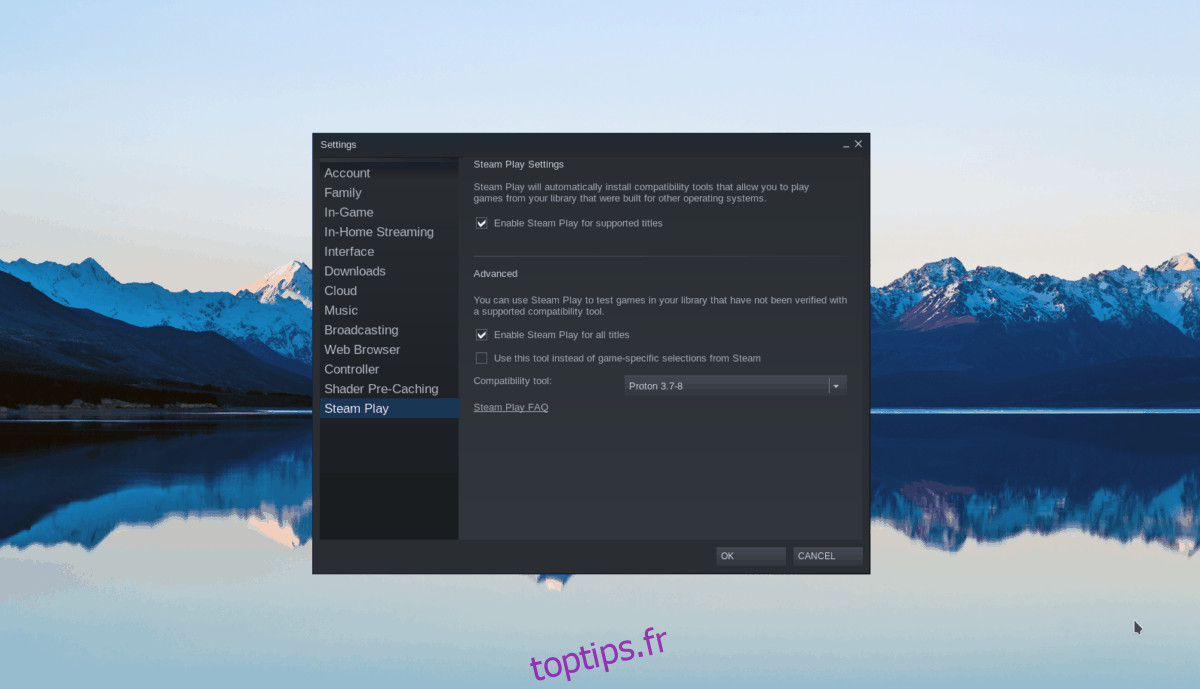
Dans la zone « Steam Play », cochez à la fois la case « Activer Steam Play pour les titres pris en charge » ainsi que la case « Activer Steam Play pour tous les autres titres ».
Étape 2: Trouvez le bouton « Store » dans Steam et cliquez dessus avec la souris. Après avoir sélectionné ce bouton, recherchez la zone de recherche et tapez « Elite Dangerous ». Ensuite, appuyez sur le Entrer touche pour afficher les résultats de la recherche.

Étape 3: Parcourez les résultats de la recherche pour « Elite Dangerous » et cliquez dessus pour accéder à la page de la boutique Steam du jeu. Une fois sur la page de la boutique Steam, recherchez le bouton vert « Ajouter au panier » et cliquez dessus pour acheter le jeu et l’ajouter à votre compte.
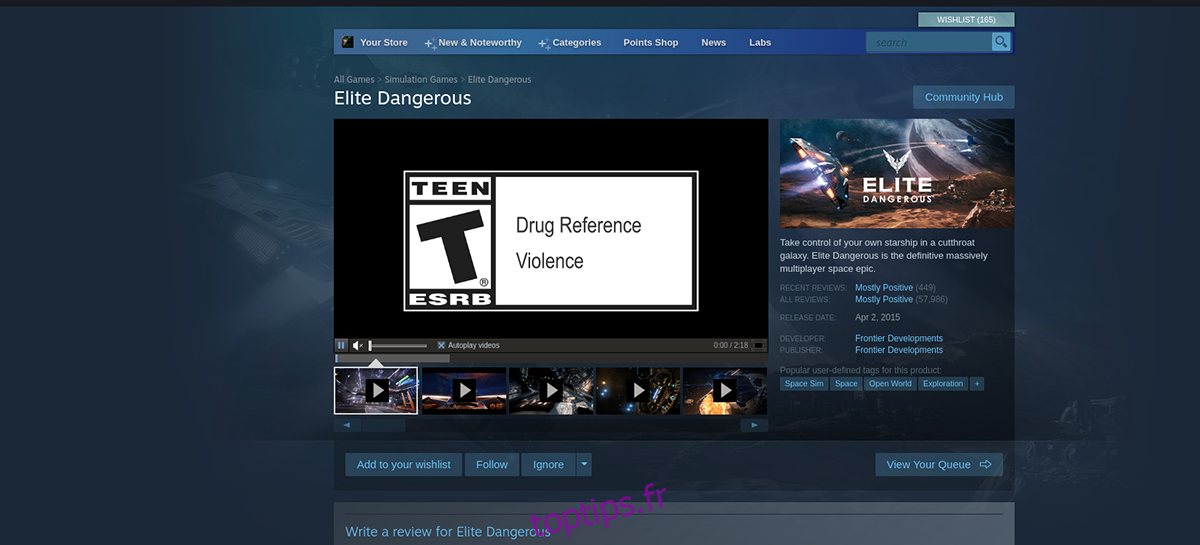
Étape 4: Trouvez le bouton « Bibliothèque » à l’intérieur de Steam et sélectionnez-le avec la souris pour accéder à votre bibliothèque Steam. Ensuite, recherchez « Elite Dangerous » dans la liste des jeux et sélectionnez-le avec la souris. Une fois que vous avez choisi votre jeu, trouvez le bouton bleu « INSTALLER » et sélectionnez-le avec la souris pour télécharger et installer Elite Dangerous sur votre ordinateur.
Étape 5 : Une fois Elite Dangerous installé sur votre ordinateur, le bouton bleu « INSTALLER » deviendra un bouton vert « JOUER ». Sélectionnez ce bouton vert « JOUER » pour démarrer Elite Dangerous sur votre ordinateur.

Profitez-en et bon jeu !

